Hướng dẫn cách dùng Google Lens trên máy tính, điện thoại

Cách dùng Google Lens trên máy tính, điện thoại sẽ giúp công việc tìm kiếm được dễ dàng hơn. Đây là một trong những công nghệ thời đại số được phát triển bởi công ty đa quốc gia Google LLC. Nó cho phép người dùng nhận diện đối tượng, văn bản và thậm chí cả nhận dạng từ các hình ảnh. Hãy cùng Sforum tìm hiểu chi tiết hướng dẫn cách sử dụng Google Lens trên máy tính, điện thoại trong bài viết dưới đây nhé!
Google Lens là gì?
Google Lens là một công cụ tìm kiếm dựa trên hình ảnh, văn bản được sử dụng một cách rộng rãi và phổ biến trên máy tính, smartphone. Công cụ này được tích hợp trong trình duyệt web Google Chrome, Google Photos. Dù trước đây chỉ dành riêng cho các thiết bị Pixel, nhưng hiện tại, người dùng Android có thể tận hưởng Google Lens trên nhiều dòng điện thoại khác nhau.
Google Lens mang đến nhiều tính năng thông minh và tiên tiến. Từ đó, giúp bạn có thể dễ dàng tìm kiếm thông qua hình ảnh chỉ trong vài bước. Vậy nên, cách dùng Google Lens trên máy tính, điện thoại ngày càng được nhiều người quan tâm. Hiện nay, ứng dụng này đã được tích hợp trên cả các thiết bị IOS, mang lại trải nghiệm tiện ích nhất cho người dùng.
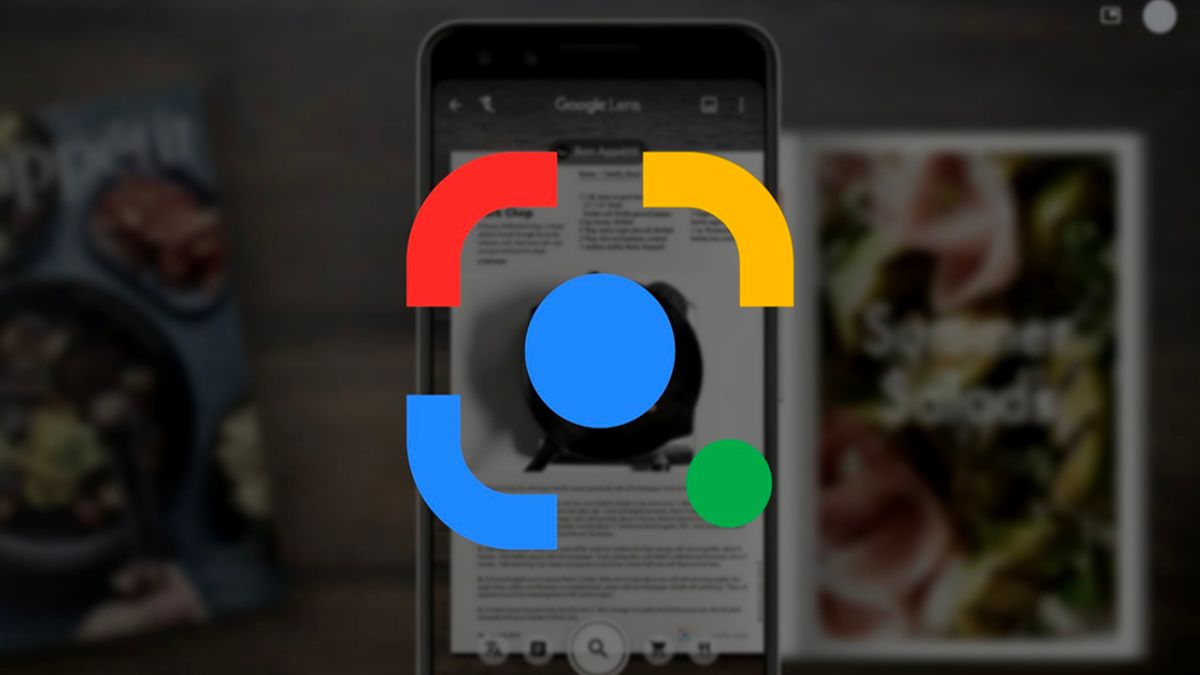
Cách thức hoạt động của Google Lens như thế nào?
Khi bạn đưa ống kính của máy ảnh về phía đối tượng cần tìm kiếm, Google Lens sẽ tự động nhận diện và cung cấp thông tin liên quan. Ví dụ, bạn có thể nhận biết các loài hoa bằng cách dùng Google Lens - công cụ tìm kiếm hình ảnh của Google. Hoặc có thể hỗ trợ dịch cách dòng văn bản từ các ngôn ngữ khác sang tiếng Việt.
Không chỉ vậy, cách sử dụng Google Lens còn có khả năng làm việc cùng các ứng dụng khác. Có thể kể đến như Google Assistant và Google Photos. Ví dụ, khi bạn đưa camera về phía một nhãn SSID phía sau của router, Wifi sẽ tự động kết nối. Đặc biệt, nếu bạn muốn kết nối Wifi trên điện thoại của mình, chỉ cần đưa camera về vị trí hiện thông tin xác thực bảo mật và trợ lý ảo Google Assistant sẽ lo phần còn lại.
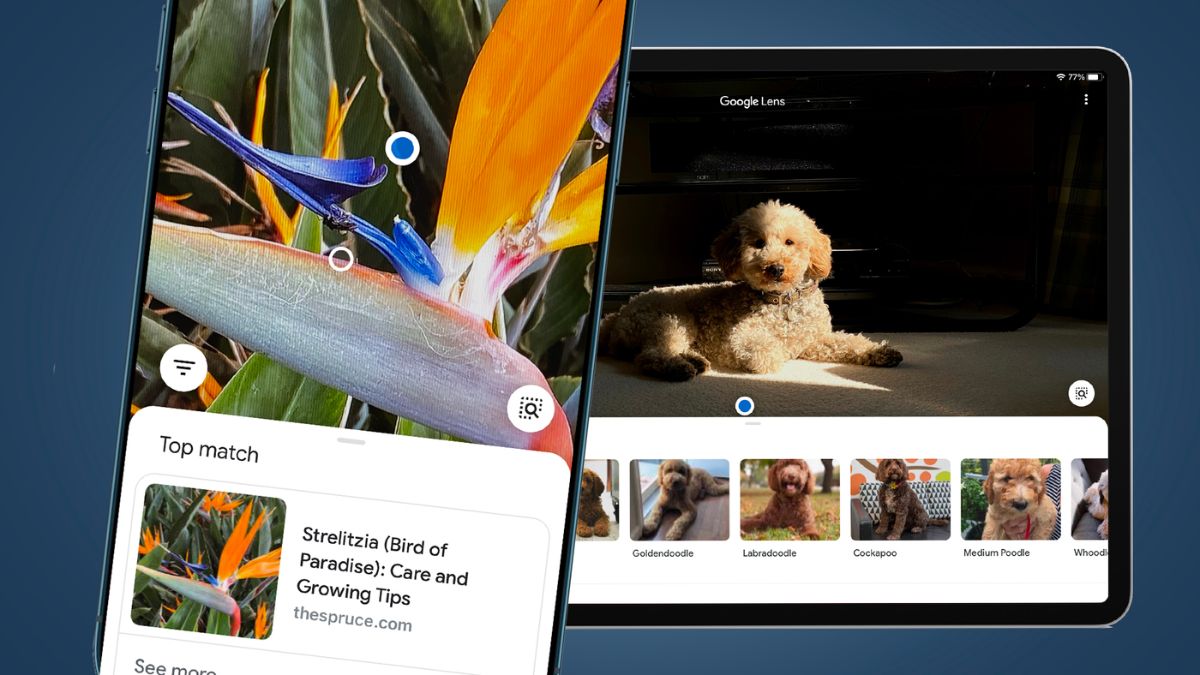
Tính năng nổi bật của Google Lens
Bên cạnh đó, cách dùng Google Lens trên máy tính, điện thoại còn giúp bạn có thể dễ dàng trải nghiệm những tính năng nổi bật của công cụ như:
- Dịch văn bản qua camera:Chỉ cần chụp lại đoạn văn bản thì công cụ sẽ tự động dịch sang ngôn ngữ bạn chọn.
- Tìm kiếm hình ảnh nhanh chóng: Google Lens có khả năng nhận diện các đối tượng trong hình ảnh. Sau đó, cung cấp thông tin chi tiết rất nhanh chóng.
- Hỗ trợ giải bài tập: Google Lens cho phép người dùng dễ dàng chụp các câu hỏi từ sách giáo khoa hoặc file PDF để tìm kiếm nhanh câu trả lời. Điều này mang lại rất nhiều lợi ích từ cách sử dụng Google Lens trên máy tính, điện thoại trong thời đại công nghệ số hiện nay.
Cách dùng Google Lens có thể giúp bạn tra cứu và nhận diện nhiều thông tin. Ví dụ như số điện thoại, địa chỉ website, email, thời gian, địa điểm, sách báo,... Tuy nhiên, đôi khi vẫn gặp khó khăn trong việc nhận diện một số đối tượng. Ứng dụng vẫn đang được cải thiện để mang đến trải nghiệm tốt nhất cho người dùng.
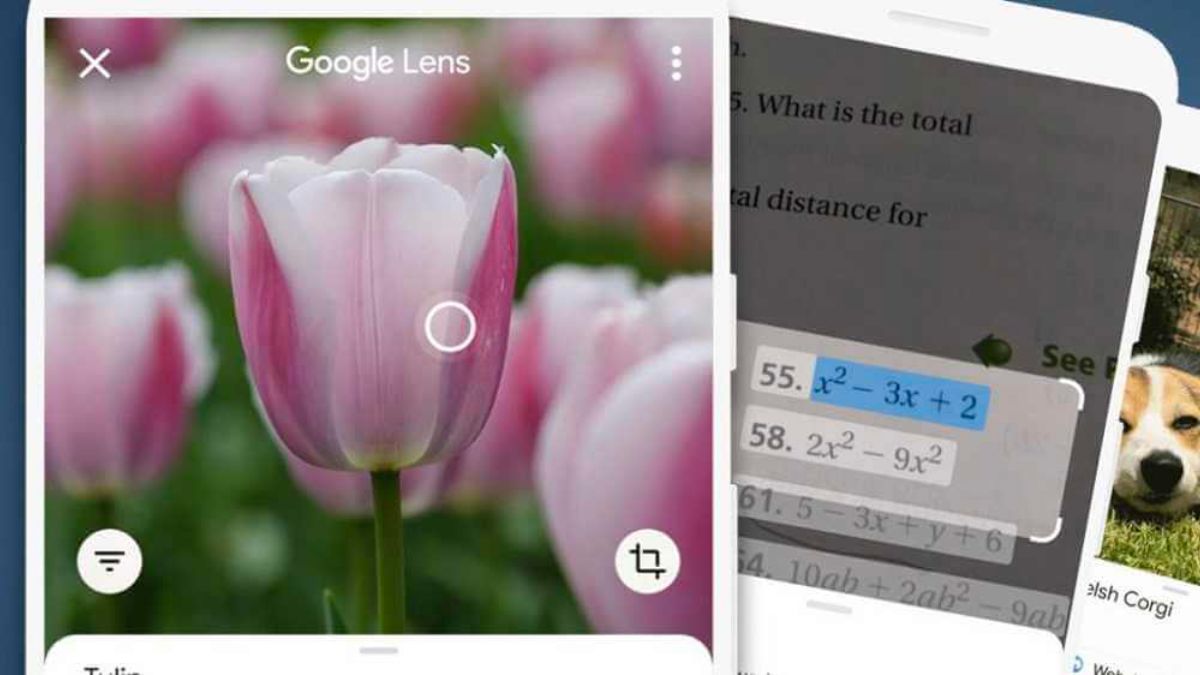
Hướng dẫn cách dùng Google Lens trên máy tính
Google Lens mang đến nhiều lợi ích cho công việc và học tập của bạn. Dưới đây là hướng dẫn cách sử dụng Google Lens trên máy tính chi tiết cho bạn tham khảo:
Bước 1: Mở Google Chrome trên máy tính. Truy cập vào trang website www.google.com.
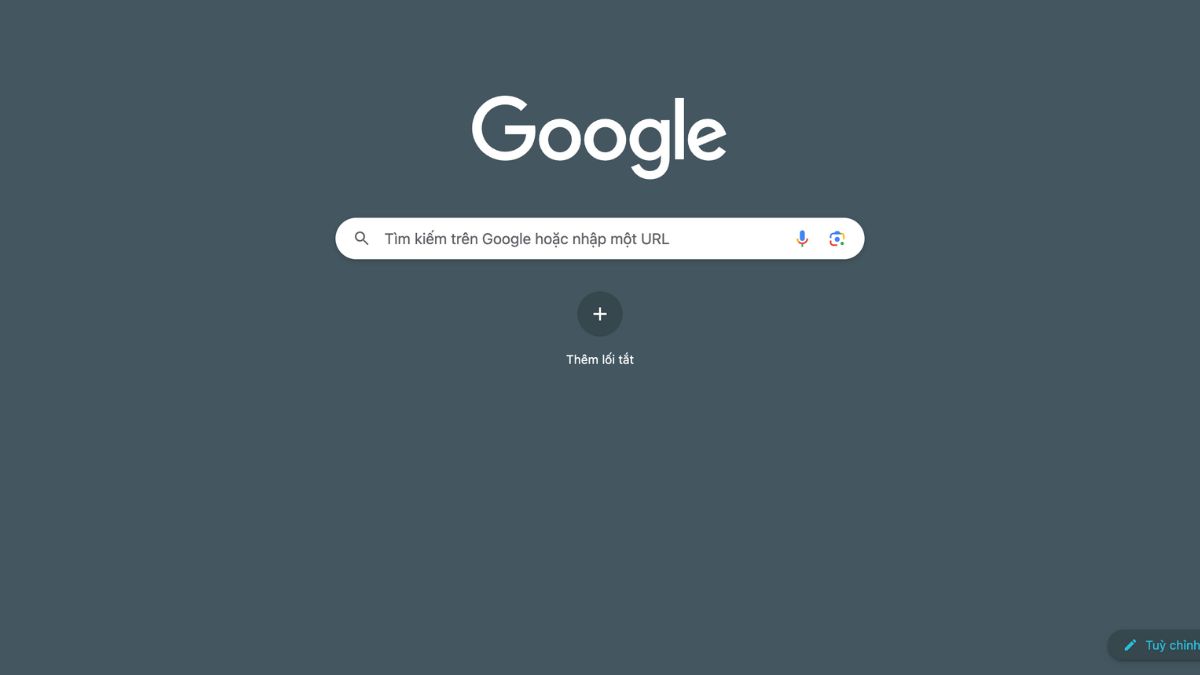
Bước 2: Nhấn vào mục tùy chọn 'Hình ảnh' phía bên góc trên phải của màn hình.
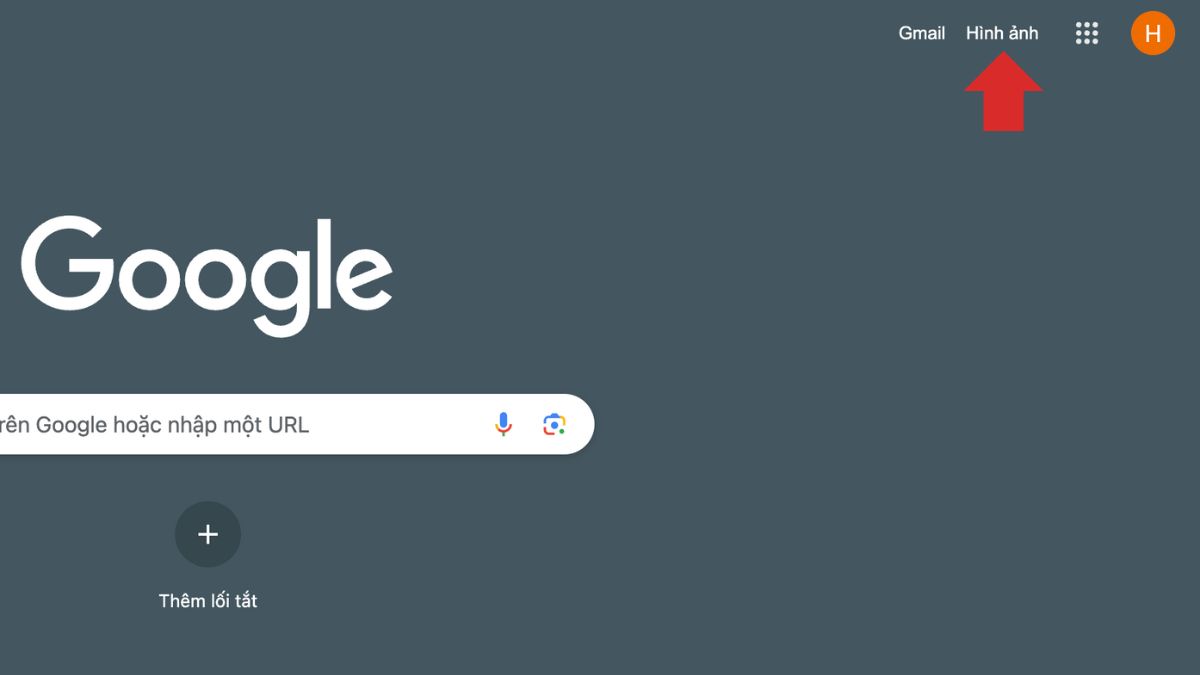
Bước 3: Sử dụng thanh tìm kiếm để định vị hình ảnh mà bạn muốn tìm kiếm thông tin khi thực hiện cách dùng Google Lens trên máy tính.
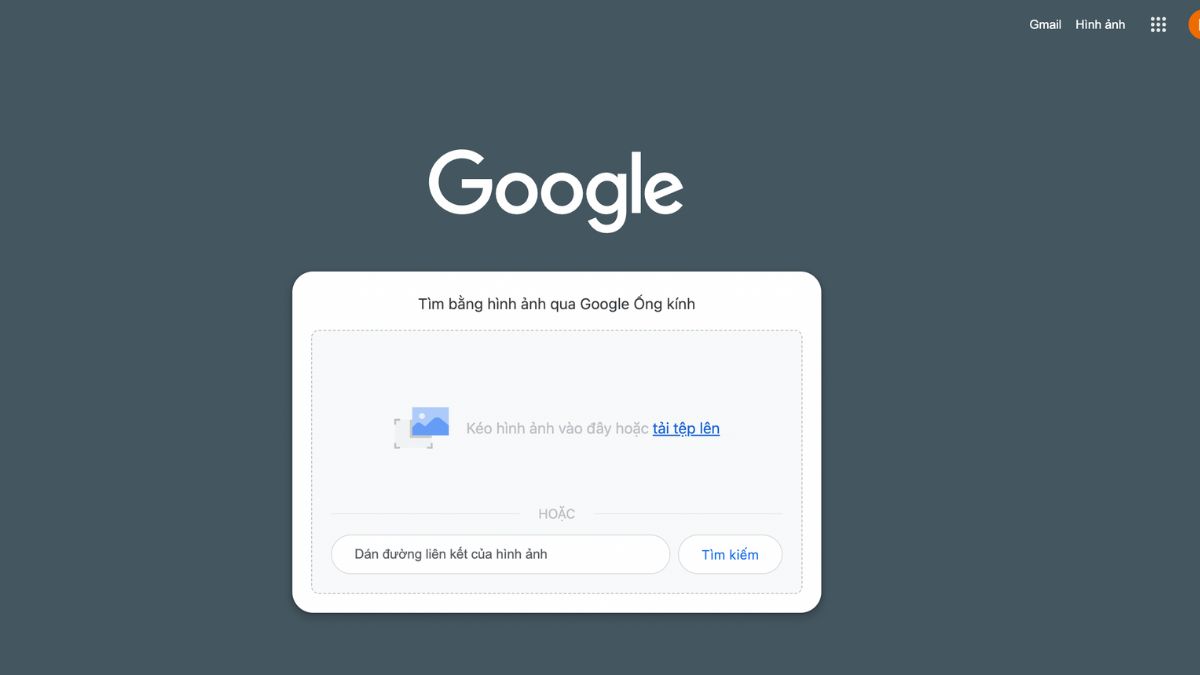
Bước 4: Chọn hình ảnh từ máy tính để Google Lens tìm kiếm thông tin. Nhấp vào biểu tượng Google Lens ở phía bên phải.
Khi đó, Google Lens PC sẽ nhận diện đối tượng hoặc địa điểm quan trọng trong hình ảnh. Lúc này, sẽ xuất hiện một hình chữ nhật có đường viền màu trắng. Bạn cũng có thể điều chỉnh kích thước của hình chữ nhật để thay đổi vùng bạn muốn nhận diện.
Bước 5: Dưới hình ảnh, bạn sẽ thấy thông tin liên quan về hình ảnh của bạn. Cuộn xuống để tìm kiếm những kết quả phù hợp nhất với nhu cầu của bạn. Chỉ với vài thao tác đơn giản là đã hoàn thành cách dùng Google Lens trên máy tính nhanh chóng.
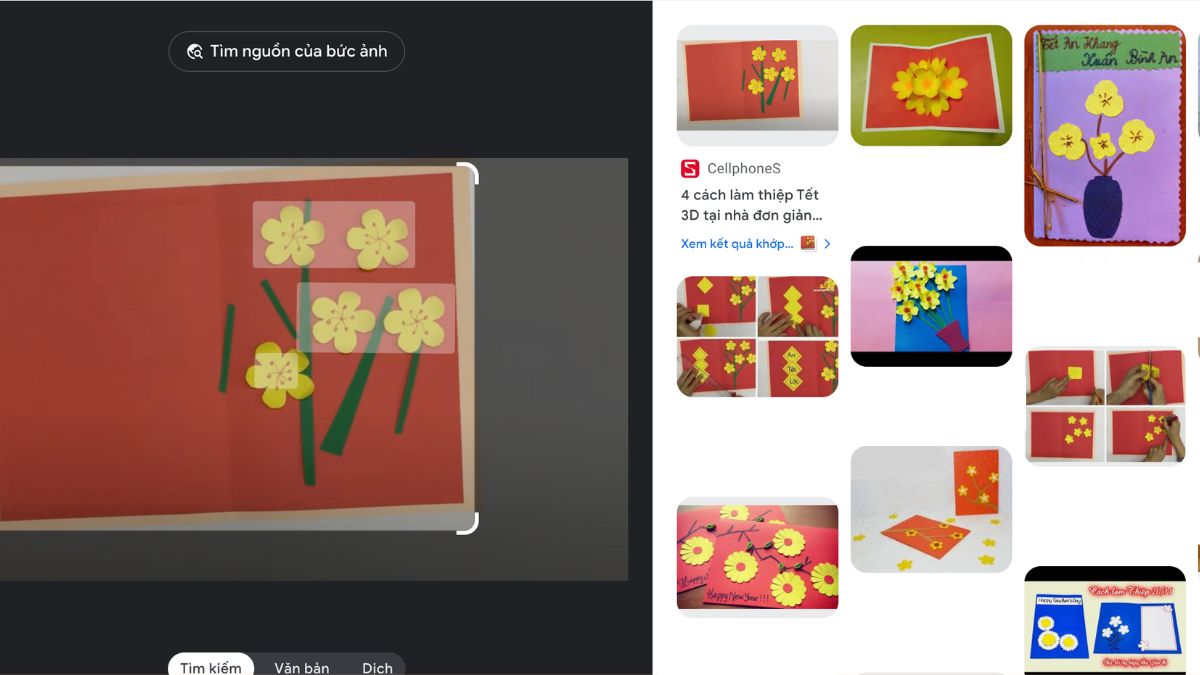
Cách dùng Google Lens trên điện thoại Android
Từng thao tác hướng dẫn cách sử dụng Google Lens trên điện thoại nhanh chóng và đơn giản nhất như sau:
Bước 1: Tải hoặc cập nhật ứng dụng Google Photos lên phiên bản mới nhất.
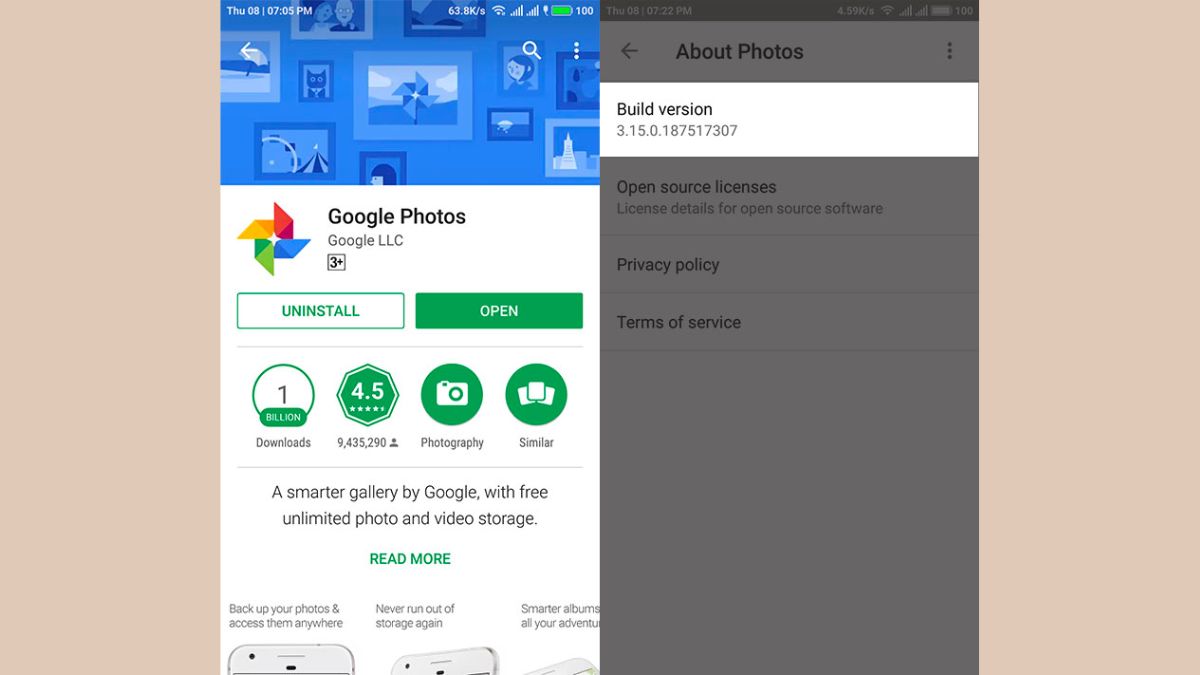
Bước 2: Tải hình ảnh của bạn lên ứng dụng và chọn tab Photos. Mở một hình ảnh mà bạn mong muốn tìm kiếm thông tin. Bạn sẽ thấy biểu tượng của công cụ này xuất hiện ở dưới cùng của màn hình. Tại đây, bạn sẽ bắt đầu cách dùng Google Lens tìm kiếm hình ảnh.
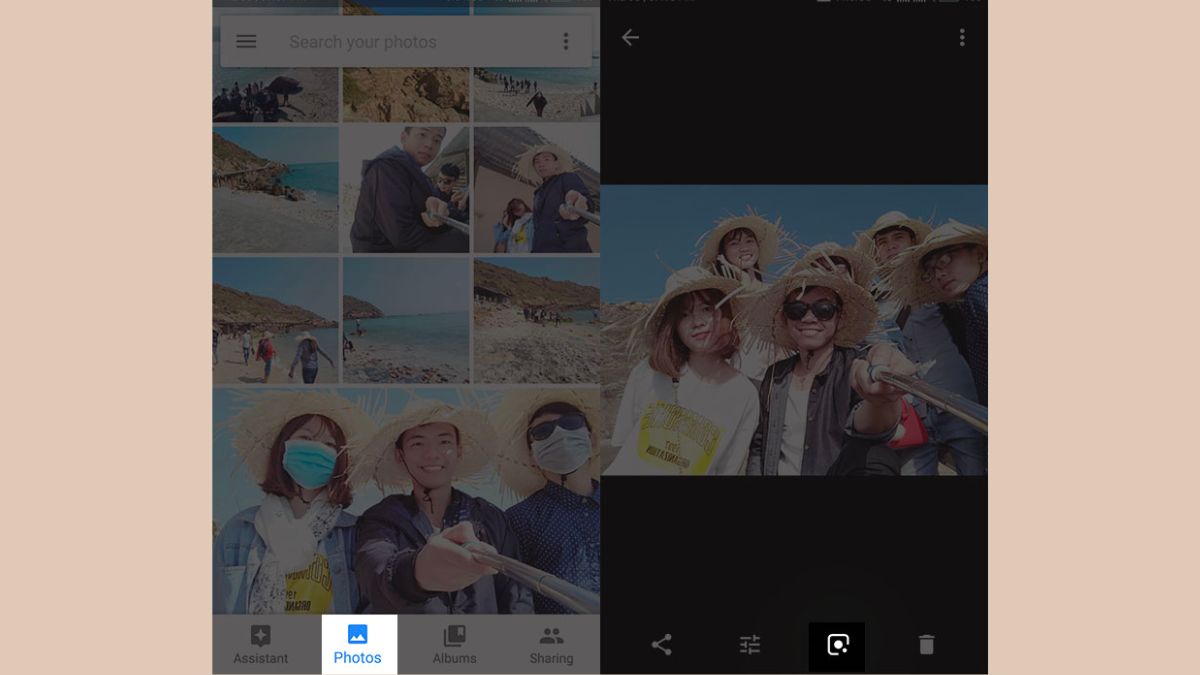
Bước 3: Nhấn vào biểu tượng đó. Những thông tin thú vị về đối tượng trong bức hình sẽ hiện ra. Chỉ với vài thao tác đơn giản trong cách sử dụng Google Lens là bạn đã có thêm nhiều thông tin thú vị chỉ cần thông qua một bức ảnh.
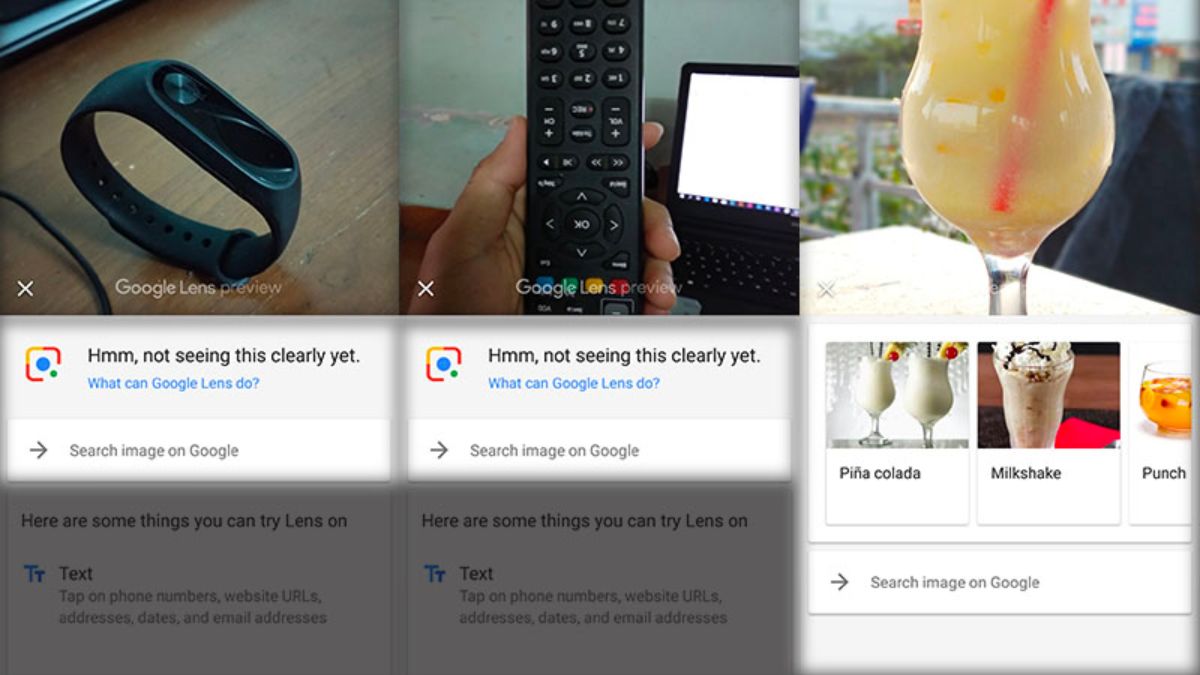
Trên đây là những chia sẻ về hướng dẫn cách dùng Google Lens trên máy tính, điện thoại đơn giản, giúp bạn có được những trải nghiệm sử dụng tốt nhất với công cụ thông minh này. Đừng quên theo dõi Sforum thường xuyên để không bỏ lỡ những bài viết thú vị nhé!
- Xem thêm bài viết chuyên mục:AI



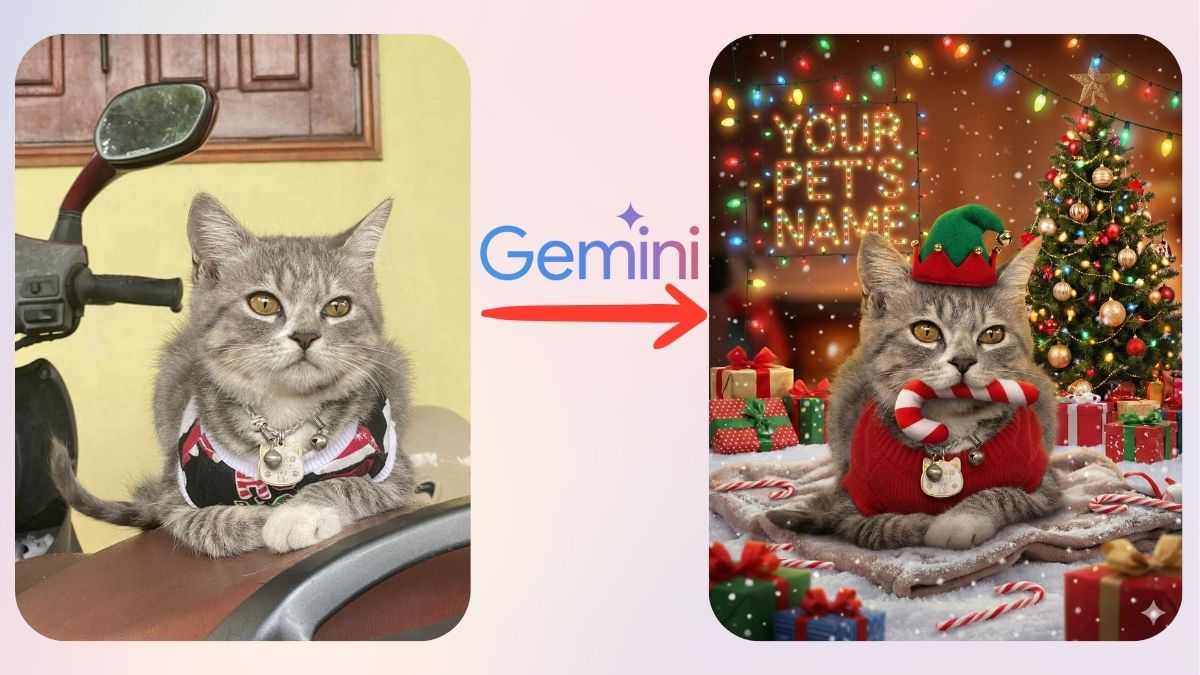
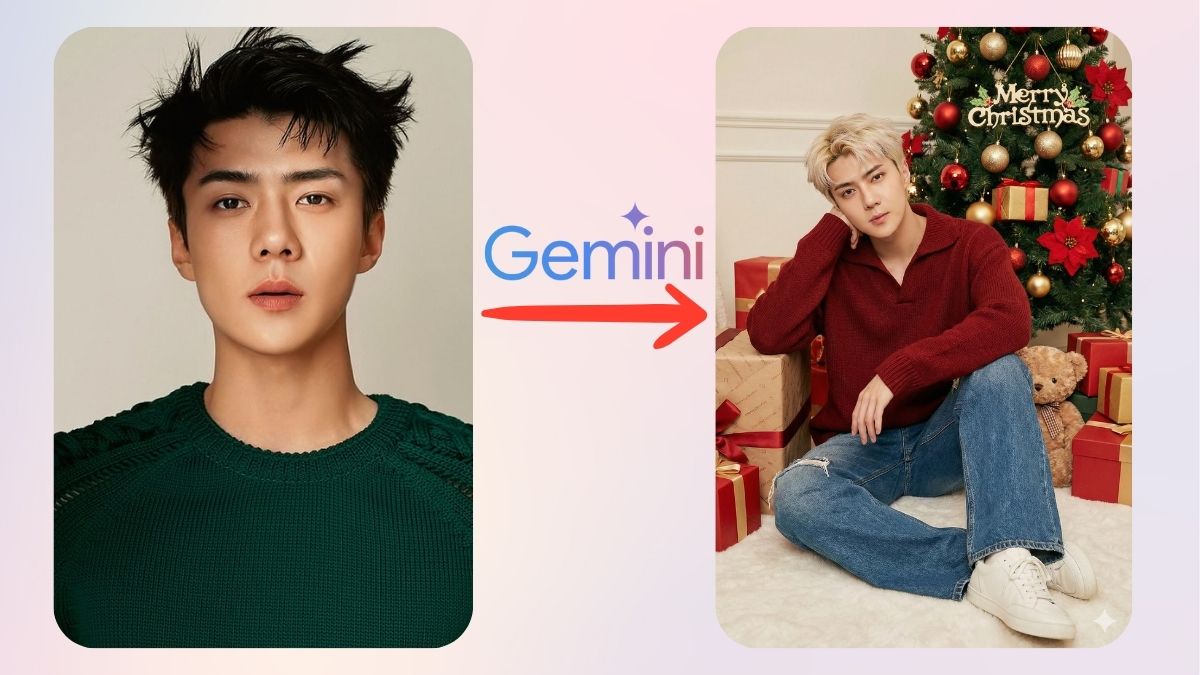



Bình luận (0)